Вибране [ред]
Щоб призначити обрані клавіш см. Розділ Налаштування комбінацій клавіш.
Створення обраного з комбінації налаштувань [ред]
Створення обраного для певного ефекту [ред]
- Налаштуйте параметри ефекту за бажанням.
- У правому верхньому куті діалогового вікна ефекту, натисніть іконку Favorite. Потім назвіть обране.
Створення обраного для стійки ефектів [ред]
- У стійці ефектів, налаштуйте параметри ефектів і їх порядок.
- У правому верхньому куті стійки ефектів, натисніть іконку Favorite. Потім назвіть обране.
Видалення обраного [ред]
- Виберіть Favorites> Delete Favorite.
- Виберіть назву уподобань і натисніть кнопку OK.
Зіставлення рівнів декількох файлів [ред]
Якщо ви плануєте представляти групу звукових файлів на CD. в інтернеті або в інших місцях, використовуйте панель Match Volume (зіставлення рівнів), щоб змусити їх звучати сумісно.
Щоб зіставити многодорожечной кліпи без зміни вихідних файлів см. Сопастовленіе рівнів Многодорожечной кліпів.
Розуміння статистики Match Volume [ред]
- Loudness (гучність) - це середнє значення амплітуди. (Для Audition CS6. Це відображає стандарт ITU-R BS.1770-2. Забезпечуючи постійний рівень мовлення, сумісний з EBU R 128).
- Perceived (сприймається) - це середнє значення амплітуди з поправкою на більш високу чутливість людського вуха до середніх частотах.
- Total RMS (підсумкова RMS) - це спільне коріння середньоквадратичної амплітуди всього файлу. Наприклад, якщо два файли -50 dBFS. то сумарне значення RMS буде відображатися, навіть якщо файл містить більш гучні звуки.
- RMS амплітуда часто краще відображає сприйняту амплітуду, ніж абсолютне Loudness average (середня гучність).
- Peak (пік) - це максимальна амплітуда.
- True Peak (справжні піки) - це максимальна амплітуда, як це визначено в стандарті ITU-R BS.1770-2.
- % Clip (% клипирования) - це відсоток від сигналу, який буде кліппіровать в результаті нормалізації. Кліпування не відбудеться, якщо використовується лімітування. Проте, в ідеалі кліппірованія слід уникати до лимитера. Якщо зіставляються файли показують більше ніж 0% кліппірованія, натисніть Undo (скасування), і зіставте з трохи меншою амплітудою.
Налаштування параметрів Match Volume [ред]
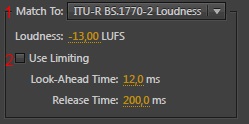
В панелі Match Volume. натисніть кнопку Settings. щоб налаштувати наступні параметри:
- Match To (зіставлення в) - визначає, як математично порівнюється амплітуда:
- Total RMS (підсумкова RMS) - зіставлення загальної гучності яку ви вкажете.
- File (файл) - зіставлення із загальною гучністю обраного файлу. Виберіть цю опцію, якщо один файл відображає цільовий рівень якого ви хочете досягти.
- Loudness (гучність) - зіставлення середньої гучності яку ви вкажете.
- Perceived Loudness (сприймається гучності) - зіставлення сприйманого рівня гучності, з огляду на середні частоти, до яких вухо найбільш чутливо. Цей варіант добре працює, якщо в файлі сильно варіюється частоти (наприклад, середні частоти виражені в невеликому уривку, а низькі в інших місцях).
- Peak Volume (піковий рівень) - зіставляє максимально зазначену амплітуду, нормалізує файли. Тому як ця опція зберігає динамічний діапазон, це хороший вибір для файлів які ви плануєте обробляти далі, або для збереження високої динаміки звуку в класичній музиці.
- Use Limiting (використання лимитера) - застосовує жорстке лімітування стримуючи, не даючи їм кліппіровать. (Коли ви підсилюєте звук, деякі семпли можуть виходити за межі точки кліппірованія).
- Lookahead Time (дивитися вперед) - визначає кількість мілісекунд, для ослаблення звуку до досягнення гучних піків.
- Якщо це значення занадто мало, можуть статися чутні спотворення. Переконайтеся, що значення не менше 5 мілісекунд.
- Release Time (час відновлення) - визначає кількість мілісекунд, для ослаблення на 12 дБ (приблизна кількість, необхідне для відновлення нормальної гучності після зустрічі дуже гучних піків).
- Значення 200 мілісекунд добре працює для збереження низьких басових частот. Якщо цей параметр дуже високий, звук протягом деякого часу може залишатися нижче нормального рівня.
- Lookahead Time (дивитися вперед) - визначає кількість мілісекунд, для ослаблення звуку до досягнення гучних піків.
Пакетна обробка файлів [ред]
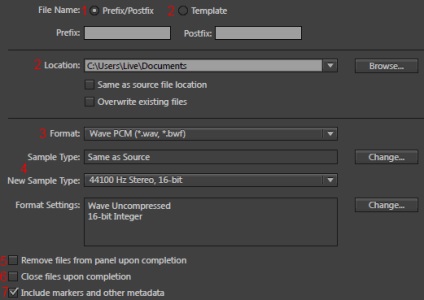
Пакетна обробка групи файлів швидко застосовує вибрані обробки, ресемплінга. або збереження в новий формат. Це дає швидку автоматизацію загальних завдань, таких як експорт в mp3 формат або застосування ідентичних ефектів для пов'язаних файлів.